Tips
Cara Hapus Akun FB dan Cara Hapus Akun Facebook serta Cara Menonaktifkan Akun FB Permanen Resmi
Punya akun Facebook yang ingin dihapus? Berikut cara hapus akun FB dan cara hapus akun Facebook serta cara menonaktifkan akun FB permanen resmi dari F
Penulis: pitos punjadi | Editor: Nolpitos Hendri
Foto profil Facebook Anda masih terlihat di percakapan di Messenger.
Orang lain bisa mencari Anda untuk mengirimkan pesan.
Berikut cara mengaktifkan ulang akun FB Anda :
Jika ingin kembali ke Facebook setelah menonaktifkan akun, Anda bisa mengaktifkan ulang akun kapan pun dengan kembali login ke Facebook atau menggunakan akun Facebook untuk login di situs lain. Ingat, Anda harus memiliki akses ke email atau nomor ponsel yang digunakan untuk login agar bisa menyelesaikan pengaktifan ulang.
Jika hanya Anda yang memiliki kontrol penuh ke Halaman yang dinonaktifkan, Anda bisa mengaktifkan ulang Halaman Anda setelah mengaktifkan ulang akun Facebook Anda.
Pelajari cara menghapus akun FB Anda secara permanen :
Anda bisa mengaktifkan ulang akun Facebook kapan saja dengan login kembali ke Facebook atau menggunakan akun Facebook untuk login ke aplikasi lain.
Ingat bahwa Anda harus memiliki akses ke email atau nomor ponsel yang digunakan untuk login. Jika lupa kata sandi, Anda bisa meminta kata sandi baru. Jika Anda tidak bisa mengakses email yang terhubung dengan akun, pelajari cara mengaktifkan kembali akun Anda.
Jika Anda memiliki profil Facebook lain, Anda juga bisa menghapus atau menonaktifkan semua profil di akun tersebut.
Pelajari cara menghapus atau menonaktifkan profil satu per satu.
Apa yang terjadi jika saya menghapus akun Facebook secara permanen?
Anda tidak akan bisa mengaktifkan ulang akun Anda
Profil, foto, postingan, video, dan semua yang pernah ditambahkan akan dihapus secara permanen. Seluruh data yang pernah Anda tambahkan tidak akan bisa dipulihkan.
Anda tidak akan bisa lagi menggunakan Facebook Messenger.
Anda tidak akan bisa menggunakan Facebook Login untuk aplikasi lain, seperti Spotify atau Pinterest, yang pendaftarannya menggunakan akun Facebook. Anda mungkin harus menghubungi aplikasi dan situs web terkait untuk memulihkan akun tersebut.
Beberapa informasi, seperti pesan yang Anda kirimkan kepada teman, mungkin masih bisa mereka lihat setelah Anda menghapus akun. Salinan pesan yang telah Anda kirim disimpan dalam kotak masuk teman Anda.
Jika Anda menggunakan akun Facebook untuk login ke Meta Quest, menghapus akun Facebook juga akan menghapus informasi Meta Quest Anda. Ini mencakup pembelian aplikasi dan pencapaian Anda. Anda tidak akan bisa memulihkan aplikasi apa pun dan akan kehilangan semua kredit toko yang tersisa.
Bagaimana jika saya tidak ingin menghapus semua konten, tetapi saya ingin berhenti sejenak menggunakan Facebook?
Anda bisa berhenti sejenak menggunakan Facebook dan menonaktifkan akun Anda untuk sementara. Saat Anda menonaktifkan akun untuk sementara:
Orang-orang tidak akan bisa melihat atau membuka profil Facebook Anda.
Foto, postingan, dan video Anda tidak akan dihapus.
Anda masih bisa menggunakan Facebook Messenger. Foto profil Anda masih bisa dilihat di percakapan dan orang-orang masih bisa mencari nama Anda untuk mengirimkan pesan. Anda akan tetap terlihat oleh teman di Facebook sehingga mereka bisa mengirimkan pesan.
Anda masih bisa menggunakan Facebook Login untuk aplikasi lain, seperti Spotify, Pinterest, atau Game.
Anda tidak akan bisa menggunakan akun Facebook untuk mengakses Produk Meta Quest atau informasi Meta Quest Anda.
Anda bisa memilih untuk kembali aktif kapan saja.
Pelajari cara menonaktifkan akun Anda untuk sementara.
Pelajari cara menghapus akun Facebook Anda secara permanen.
Kami sedang memperbarui pengaturan Facebook kami. Pengaturan Facebook mungkin tidak terlihat sama untuk semua orang.
Berikut cara menghapus akun Facebook Anda secara permanen:
- Klik foto profil Anda di kanan atas Facebook.
- Pilih Pengaturan & Privasi, lalu klik Pengaturan.
- Jika Pusat Akun ada di kiri atas menu Pengaturan, Anda bisa menghapus akun Anda melalui Pusat Akun. Jika Pusat Akun ada di kiri bawah menu Pengaturan, Anda bisa menghapus akun Anda melalui Pengaturan Facebook.
Berikut cara menghapus akun Facebook Anda melalui Pusat Akun :
- Klik foto profil Anda di kanan atas Facebook.
- Pilih Pengaturan & Privasi, lalu klik Pengaturan.
- Klik Pusat Akun di kiri atas layar Anda.
- Klik Detail pribadi, di bagian Pengaturan Akun.
- Ketuk Kepemilikan dan kontrol akun.
- Klik Penonaktifan atau penghapusan.
- Pilih akun atau profil yang ingin Anda hapus.
- Pilih Hapus akun.
- Klik Lanjutkan, lalu ikuti petunjuk untuk mengonfirmasi.Menghapus akun Facebook Anda melalui Pengaturan Facebook
Untuk cara menghapus akun FB secara permanen:
- Klik foto profil Anda di kanan atas Facebook.
- Pilih Pengaturan & Privasi, lalu klik Pengaturan.
- Klik Informasi Facebook Anda.
- Klik Penonaktifan dan Penghapusan.
- Pilih Hapus Akun, lalu klik Lanjutkan ke penghapusan akun.
- Klik Hapus Akun, masukkan kata sandi, lalu klik Lanjutkan.Bisakah saya membatalkan penghapusan akun?
Jika kurang dari 30 hari sejak Anda menghapus akun, Anda masih bisa membatalkan penghapusan akun. Setelah 30 hari, akun Anda dan semua informasi di dalamnya akan dihapus secara permanen dan Anda tidak akan bisa mengambil informasi tersebut.
Proses penghapusan semua postingan Anda mungkin memerlukan waktu hingga 90 hari sejak dimulainya proses penghapusan. Saat kami melakukan penghapusan, informasi ini tidak bisa diakses oleh pengguna Facebook lain.
Setelah 90 hari, salinan informasi Anda mungkin masih ada di penyimpanan cadangan yang kami gunakan untuk memulihkan jika terjadi bencana, kerusakan perangkat lunak, atau peristiwa kehilangan data lainnya. Kami juga menyimpan informasi Anda untuk hal-hal seperti masalah hukum, pelanggaran ketentuan, atau upaya pencegahan bahaya.
Pelajari selengkapnya tentang Kebijakan Privasi kami.
Untuk membatalkan penghapusan akun:
Login ke akun Facebook dalam 30 hari setelah penghapusan akun Anda.
Klik Batalkan Penghapusan.
Android
Untuk menghapus instalasi aplikasi Facebook dari Android:
Buka pengaturan Android Anda dan buka pengelola aplikasi
Ketuk Facebook
Ketuk Hapus InstalasiUntuk memasang kembali aplikasi Facebook untuk Android, unduh lagi dari Google Play Store.
iPhone dan iPad
Untuk menghapus pemasangan aplikasi Facebook dari iPhone atau iPad:
Tekan dan tahan ikon aplikasi Facebook
Ketuk x yang muncul
Untuk mengonfirmasi, ketuk HapusUntuk memasang kembali aplikasi Facebook di iPhone atau iPad, unduh lagi dari iTunes App Store.
( Tribunpekanbaru.com / Pitos Punjadi )
| Cara Mencari Arti Bahasa Sunda ke Indonesia di Google Translate atau Klik di SINI |

|
|---|
| Tips Blogger Instagram dan Daftar Blogger serta Influencer Cantik dan Ganteng Puluhan Juta Followers |

|
|---|
| Cara Membuat Akun SNPMB 2024 - Cara Verifikasi dan Validasi Data Siswa - Syarat Peserta SNBT UNRI |

|
|---|
| Inilah Cara Cek Tagihan Listrik Online, Bisa Lewat Whatsapp |

|
|---|
| Download Story IG Melalui Link Bisa Pakai Cara Ini, Simpan Video IG Story |

|
|---|

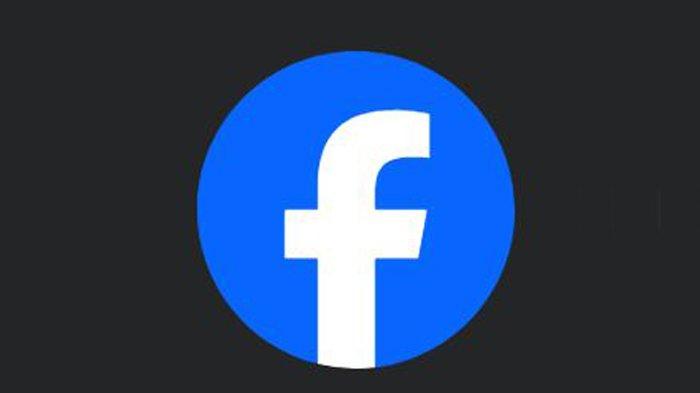















Isi komentar sepenuhnya adalah tanggung jawab pengguna dan diatur dalam UU ITE.